En el siguiente tutorial, aprenderá cómo instalar PHP 8.1 en Fedora 36 Linux importando el repositorio REMI. El tutorial instalará las extensiones del kit de desarrollo y algunos consejos para Nginx y PHP-FPM utilizando la terminal de línea de comandos.
Actualizar Fedora
Antes de continuar, se recomienda que su sistema se asegure de que todos los paquetes existentes estén actualizados para evitar conflictos en el sistema durante la instalación y para un buen mantenimiento del sistema.
sudo dnf upgrade --refresh -yInstalar/Importar PHP 8.1 Repositorio Remi
Para instalar import e instalar el repositorio de Remi, use el siguiente (dnf) comando terminal:
sudo dnf install http://rpms.remirepo.net/fedora/remi-release-36.rpm -ySituacional:eliminar la instalación de PHP existente
Para los usuarios que desean instalar PHP 8.1 pero que ya han instalado PHP o PHP-FPM, suele ser mejor eliminar la versión anterior en lugar de simplemente cambiar el módulo y actualizar a ciegas. Por ejemplo, elimine PHP 8.0 por PHP 8.1.
Asegúrese de hacer una copia de seguridad de los archivos de configuración.
sudo dnf remove php php-fpm -yPara usuarios de PHP-FPM, detenga el servicio.
sudo systemctl stop php-fpmLuego elimine el resto de las extensiones del paquete.
sudo dnf remove php* -yRestablecer la lista de módulos de PHP es fácil con el siguiente comando:
sudo dnf module list reset php -yHabilitar repositorio PHP 8.1 (Remi)
PHP 8.0 es la opción predeterminada de PHP para las instalaciones estándar de Fedora 36.
Un consejo rápido es usar el (list php) comando para ver las opciones disponibles y las predeterminadas.
El siguiente comando de lista de módulos dnf puede hacer esto:
sudo dnf module list phpObtendrá el siguiente resultado como se muestra a continuación.
Ejemplo:
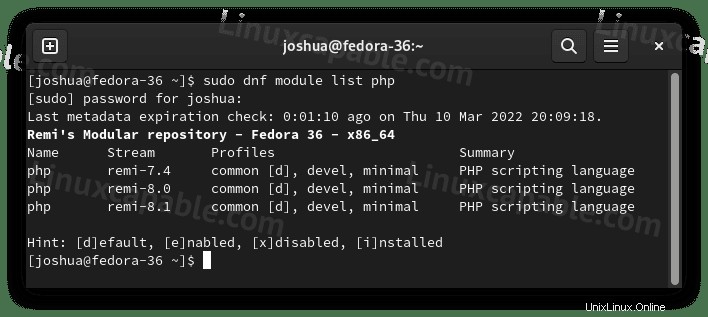
A continuación, habilite PHP 8.1 con el siguiente comando:
sudo dnf module enable php:remi-8.1 -yInstalar PHP 8.1
Ahora que agregó el repositorio Remi PHP y habilitó PHP 8.1 para que sea la versión predeterminada en su sistema Fedora, puede instalar PHP 8.1 con el siguiente comando:
Usuarios de Apache (HTTPD):
sudo dnf install php php-cliUsuarios de Nginx:
sudo dnf install php-fpm php-cliOpcionalmente, si desea instalar las extensiones más utilizadas para PHP 8.1, elija cuáles se aplicarían mejor a su situación en el desarrollo o ejecución de sus servicios.
sudo dnf install php-cli php-fpm php-curl php-mysqlnd php-gd php-opcache php-zip php-intl php-common php-bcmath php-imagick php-xmlrpc php-json php-readline php-memcached php-redis php-mbstring php-apcu php-xml php-dom php-redis php-memcached php-memcacheNO COPIAR Y PEGAR TODO EL COMANDO DE EXTENSIONES ANTERIOR.
INSTALE SOLO LOS MÓDULOS OPCIONALES QUE NECESITE POR FINES DE SEGURIDAD Y RENDIMIENTO.
Por último, use el siguiente comando para cualquier persona interesada en instalar la rama de desarrollo.
sudo dnf install php-devel -yAhora que ha instalado PHP 8.1 y las extensiones, verifique la versión con el siguiente comando:
php -vEjemplo de salida:
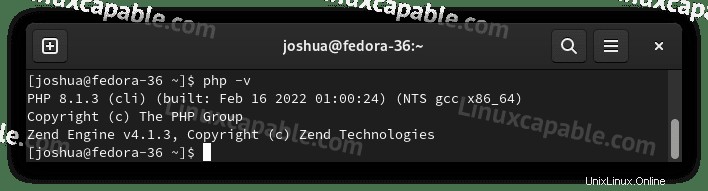
Instalaciones PHP-FPM de PHP 8.1
A diferencia de las instalaciones de PHP-FPM en Debian/Ubuntu que usan (www-data) usuario, este no es el caso con las instalaciones de la familia RHEL. De forma predeterminada en Fedora, el servicio PHP-FPM está diseñado para ejecutarse (Apache) usuario, lo cual es incorrecto ya que estamos usando Nginx, y esto debe corregirse.
En primer lugar, abra siguiendo (www.conf) archivo de configuración:
sudo nano /etc/php-fpm.d/www.confA continuación, reemplace el (Apache) usuario y grupo con el (Nginx) usuario y grupo:
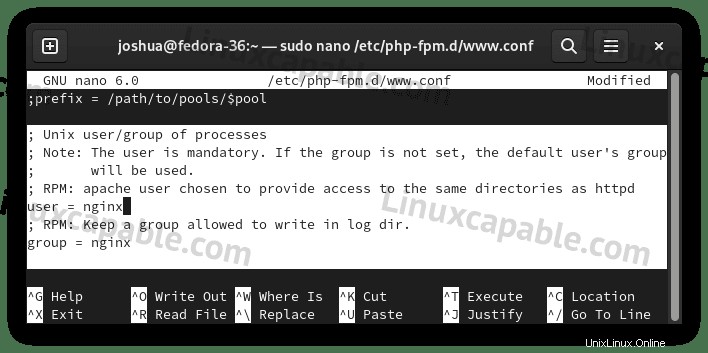
Para guardar, presione (CTRL+O) luego salga (CTRL+X) .
Ahora también recargará o reiniciará su servicio PHP-FPM:
sudo systemctl restart php-fpmConfiguración de Nginx
El bloque del servidor Nginx necesita el siguiente ejemplo para que Nginx procese los archivos PHP.
A continuación, ejemplo para todos los servidores {} bloques que procesan archivos PHP que necesitan la ubicación ~ .php$ añadido.
location ~ \.php$ {
try_files $uri =404;
fastcgi_pass unix:/run/php-fpm/www.sock;
fastcgi_index index.php;
fastcgi_param SCRIPT_FILENAME $document_root$fastcgi_script_name;
include fastcgi_params;
}Pruebe Nginx para asegurarse de que no tiene errores con los ajustes realizados con el código anterior; ingrese lo siguiente.
sudo nginx -tEjemplo de salida:
nginx: the configuration file /etc/nginx/nginx.conf syntax is ok
nginx: configuration file /etc/nginx/nginx.conf test is successfulReinicie el servicio Nginx para que se complete la instalación.
sudo systemctl restart nginx